Η Apple παρέχει πρόσβαση σε υπηρεσίες και καταστήματα σε διάφορες χώρες, αλλά η λίστα, καθώς και το ποσό του περιεχομένου σε κάθε χώρα είναι διαφορετική. Στη Ρωσία, την Ουκρανία και άλλες χώρες της ΚΑΚ μπορείτε να αγοράσετε ελεύθερα εφαρμογές, ταινίες και μουσική, να χρησιμοποιήσετε την πλειοψηφία των υπηρεσιών της Apple, αλλά όχι όλες. Το Apple Apple ID εξακολουθεί να έχει πλεονεκτήματα σε σχέση με τα περιφερειακά. Σε αυτό το άρθρο θα τους εξετάσουμε και θα σας πούμε πώς να αποκτήσετε δωρεάν έναν Αμερικάνικο λογαριασμό και να χρησιμοποιήσετε τις συσκευές Apple σας στο μέγιστο.
Τι είναι το US ID της Apple;
Φυσικά, ο λογαριασμός του κύριο πλεονέκτημα shtatovskih είναι η πρόσβαση προς τις ΗΠΑ App Store, στην οποία εφαρμογές και τα παιχνίδια εμφανίζονται πριν, και κυμαίνονται ευρύτερα, συμπεριλαμβανομένων αποκλειστικότητες δεν είναι διαθέσιμο στη χώρα μας. Επιπλέον, υπάρχει το iTunes Radio και άλλες μουσικές υπηρεσίες όπως το Spotify, Rdio, δεν λειτουργούν στην επικράτεια της Ρωσικής Ομοσπονδίας (ο περιορισμός μπορεί να παρακαμφθεί μέσω proxy, αλλά χωρίς την εφαρμογή δεν μπορείς να κάνεις, και είναι μόνο στις ΗΠΑ App Store). Επίσης, εδώ περιλαμβάνεται η δυνατότητα της ελεύθερης εγκατάστασης των επί πληρωμή εφαρμογών για το iPhone, iPad και Mac μέσω της υπηρεσίας FreeMyApps, το οποίο λειτουργεί μόνο με τις ΗΠΑ App Store.
Όσο για την αγορά άλλου ψηφιακού περιεχομένου – όπως μουσική και ταινίες – που shtatovskih Apple ID θα είναι χειρότερα, διότι οι τιμές εκεί υψηλότερες από ό, τι στην ίδια τη Ρωσία. Σκεφτείτε αυτό αν αγοράσετε περιεχόμενο στο iTunes Store.
Πώς να καταχωρίσετε το αναγνωριστικό της Apple στην Αμερική
Κατά την εγγραφή, στην πραγματικότητα, δεν υπάρχει τίποτα περίπλοκο και μπορεί εύκολα να παραχθεί τόσο από έναν υπολογιστή όσο και απευθείας από μια συσκευή iOS. Ποιος τρόπος θα είναι πιο βολικός για σας – επιλέξτε τον εαυτό σας, θα το πούμε και για τους δύο.
Καταχωρίστε ένα αναγνωριστικό της Apple από τον υπολογιστή σας
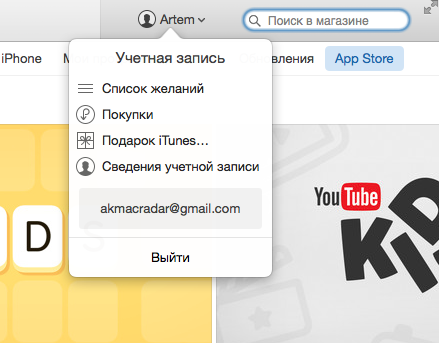
Ανοίξτε το iTunes και βγείτε από τον υπάρχοντα λογαριασμό σας, αν έχετε ένα.

Επιλέξτε την κατηγορία “Εφαρμογές” και μεταβείτε στην ενότητα App Store. Τώρα μετακινηθείτε προς τα κάτω στο τέλος και κάντε κλικ στο πλαίσιο ελέγχου.
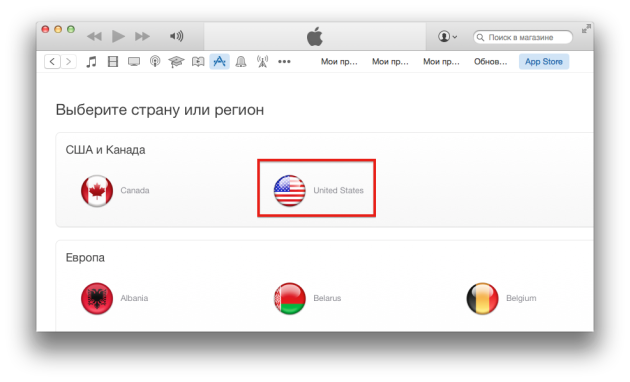
Δείχνουμε την περιοχή των ΗΠΑ. Βρίσκεται προσεκτικά ακριβώς μπροστά στα μάτια του.
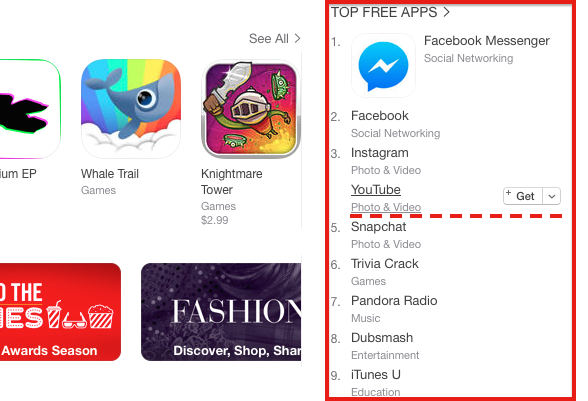
Εξετάζουμε στο πλευρικό μενού προς τα δεξιά και βρίσκουμε εκεί οποιαδήποτε δωρεάν εφαρμογή. Πάρτε για παράδειγμα το YouTube.
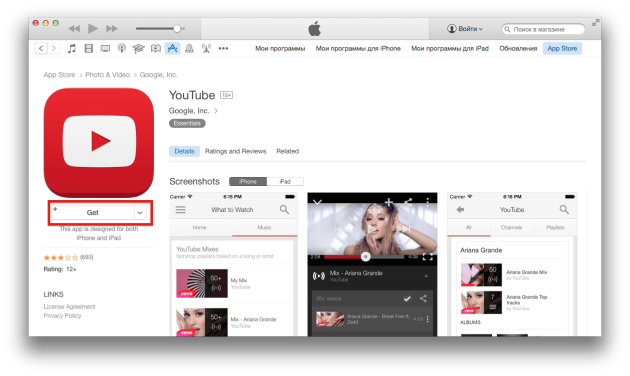
Στη σελίδα εφαρμογής, κάντε κλικ στο κουμπί Λήψη.
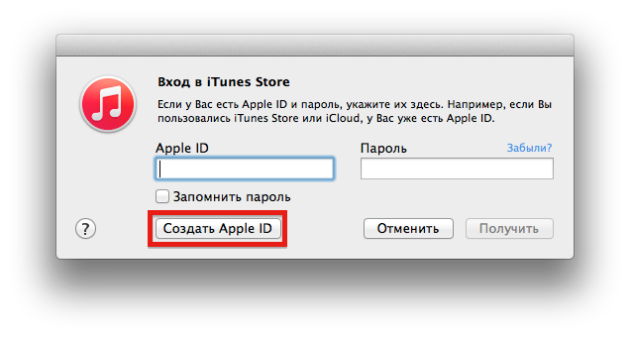
Στο αναδυόμενο παράθυρο με τα στοιχεία σύνδεσης και τον κωδικό πρόσβασης, επιλέξτε την επιλογή “Δημιουργία αναγνωριστικού της Apple”.
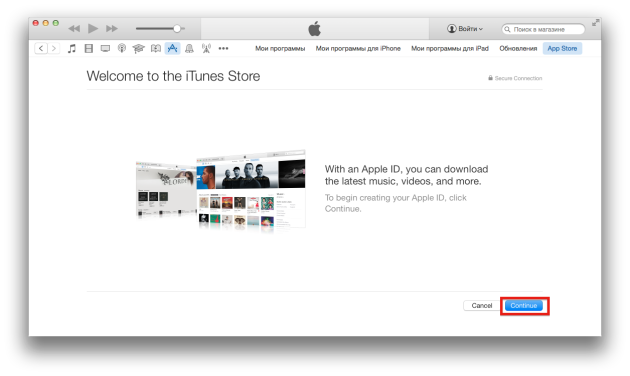
Στην οθόνη πρόσκλησης, κάντε κλικ στο κουμπί Συνέχεια.
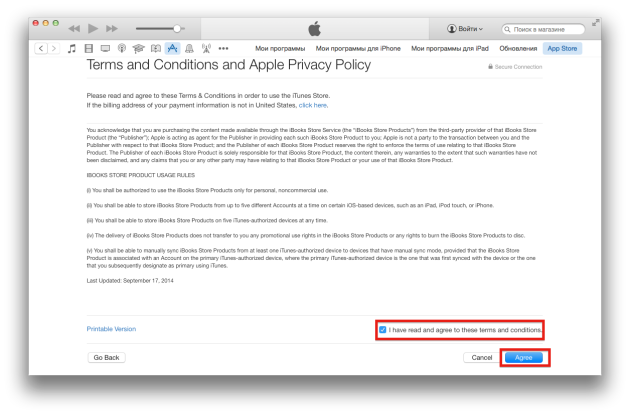
Στη συνέχεια, αποδεχόμαστε τη συμφωνία άδειας χρήσης σημειώνοντας και πατώντας το κουμπί Συμφωνώ.
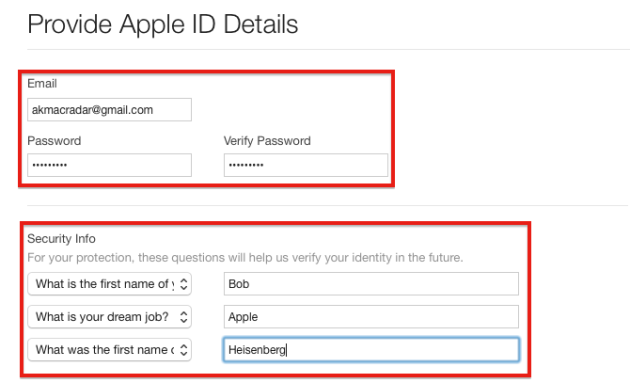
Τώρα πρέπει να εισαγάγετε τα απαιτούμενα δεδομένα:
- Ηλεκτρονικό ταχυδρομείο – είναι προτιμότερο να μην χρησιμοποιείτε τους ρωσικούς τομείς, αλλά να επιλέξετε, για παράδειγμα, το Gmail.
- Κωδικός πρόσβασης – ένα κεφαλαίο γράμμα και ο αριθμός δεν είναι αρκετός, μην ξεχάσετε να βάλετε στον κωδικό σας κάποιο ειδικό σύμβολο.
- Πληροφορίες ασφαλείας – επιλέξτε μυστικές ερωτήσεις και υποδείξτε τις απαντήσεις σε αυτές (αυτό είναι σημαντικό, στο μέλλον θα χρησιμοποιηθούν για την ανάκτηση του κωδικού πρόσβασης).
- Ημερομηνία γέννησης – η ημερομηνία γέννησης (να προσδιορίσετε καλύτερα τη δική σας, έτσι ώστε να μην ξεχνάμε, χρησιμοποιείται επίσης για την ανάκτηση του κωδικού πρόσβασης).
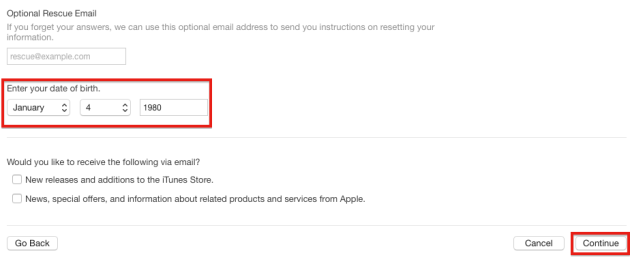
Καταργούμε τα σημάδια ελέγχου από τις λίστες αλληλογραφίας αν δεν είναι απαραίτητα και κάντε κλικ στο κουμπί Συνέχεια.
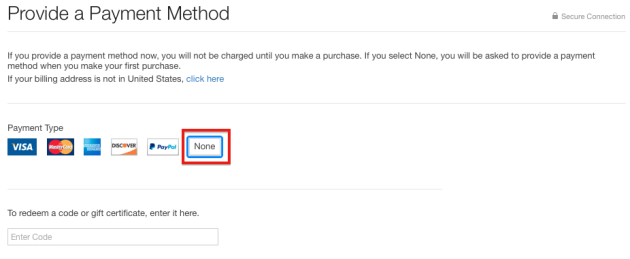
Καθορίστε τον τρόπο πληρωμής, στην περίπτωσή μας, επιλέξτε Κανένα.
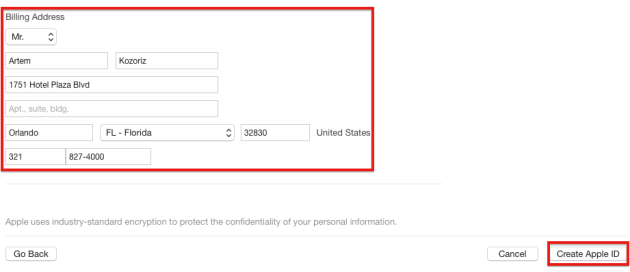
Τώρα πρέπει να καθορίσετε το όνομα και το επώνυμό σας, καθώς και την πραγματική διεύθυνση και τον αριθμό τηλεφώνου των ΗΠΑ. Σας συνιστώ να επιλέξετε την πολιτεία της Φλόριντα, επειδή δεν έχει φόρο επί των αγορών στο App Store (σε ορισμένες άλλες πολιτείες).
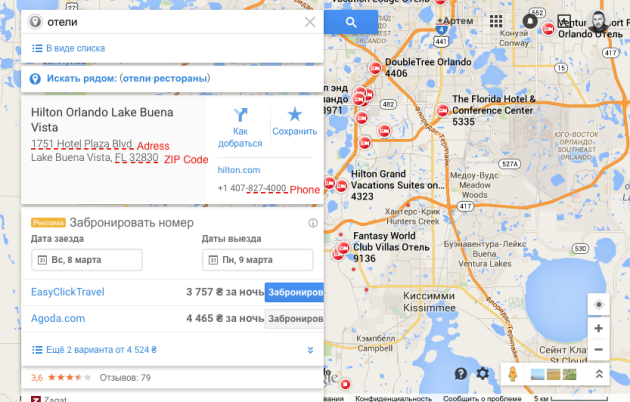
Ο ευκολότερος τρόπος είναι να χρησιμοποιήσετε τη διεύθυνση ενός δημόσιου ιδρύματος ή ενός ξενοδοχείου, το οποίο είναι εύκολο να εντοπιστεί μέσω των Χαρτών Google. Χρειαζόμαστε:
- Οδός – δρόμος με το επιλεγμένο κτίριο, δείτε το στιγμιότυπο οθόνης.
- Η πόλη είναι μια πόλη, στο παράδειγμά μου Orlando.
- Κράτος – έχω FL – Φλόριντα.
- Zip Code – δείκτης, για τη Φλώριδα – 32830.
- Κωδικός περιοχής – κωδικός πόλης, για Orlando – 321.
- Τηλέφωνο – αριθμός τηλεφώνου (χρειαζόμαστε μόνο τα 7 τελευταία ψηφία).
Απομένει μόνο να ελέγξετε τα δεδομένα και κάντε κλικ στο κουμπί Δημιουργία αναγνωριστικού της Apple.
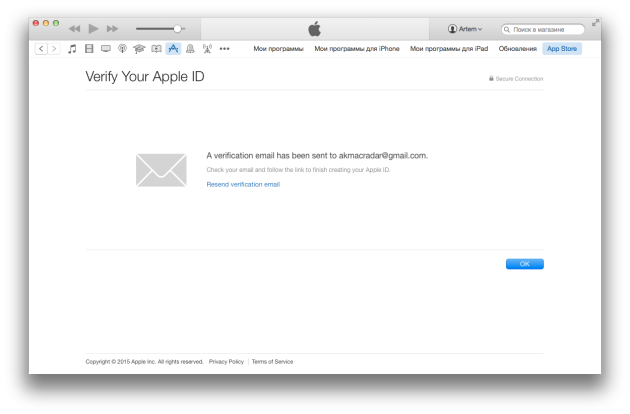
Εάν όλα έχουν εισαχθεί σωστά, θα δείτε μια οθόνη επαλήθευσης, η οποία θα αλλάξει μετά την επιβεβαίωση του μηνύματος ηλεκτρονικού ταχυδρομείου σας.
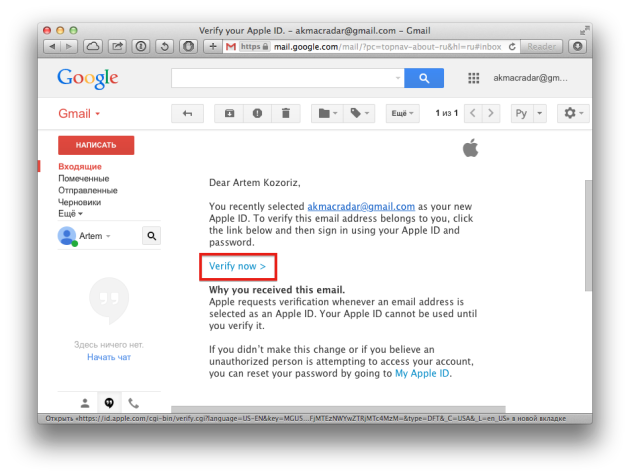
Ελέγξτε το πλαίσιο, το οποίο καθορίστηκε κατά την εγγραφή, θα πρέπει να λάβει ένα μήνυμα ηλεκτρονικού ταχυδρομείου από την Apple με ένα σύνδεσμο για την ενεργοποίηση του λογαριασμού. Το διαβιβάζουμε.
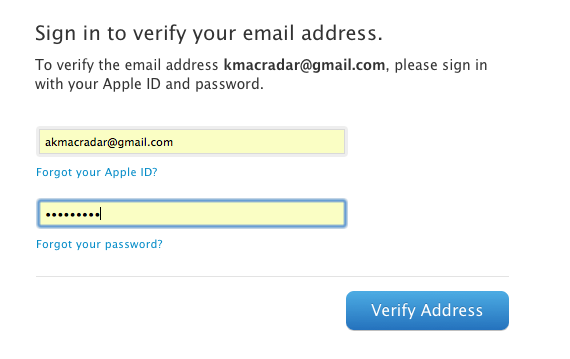
Εισαγάγετε το Apple ID χρησιμοποιώντας τα στοιχεία σύνδεσης και τον κωδικό πρόσβασής σας.
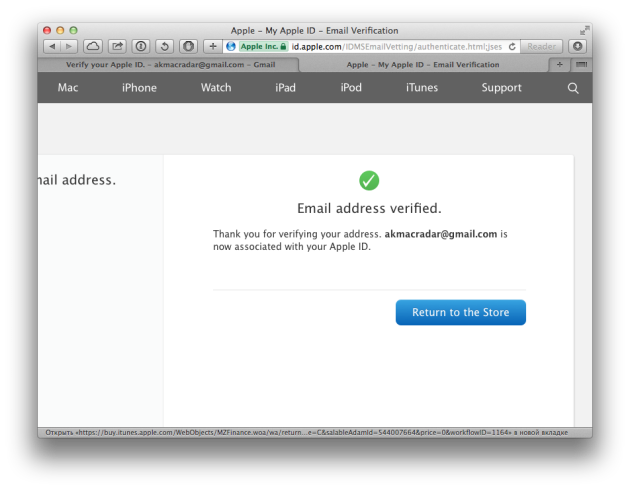
Όλα, το email σας επαληθεύεται. Αποδοχή συγχαρητηρίων, τώρα έχετε ένα αμερικανικό ID της Apple!
Καταχωρίστε ένα αναγνωριστικό της Apple από μια συσκευή iOS
Η απόκτηση ενός αναγνωριστικού της Apple με μια συσκευή iOS είναι επίσης εύκολη, όπως και με έναν υπολογιστή. Όλα τα βήματα είναι εντελώς ανάλογα.
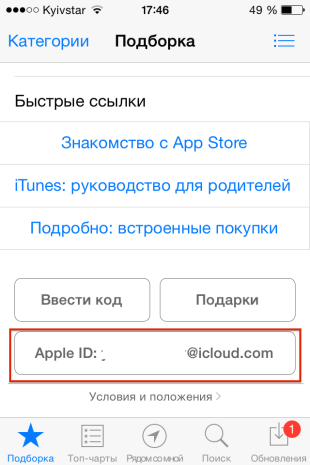
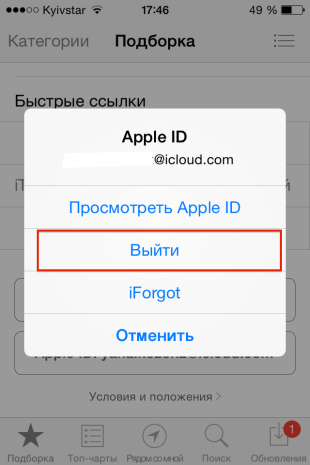
Ανοίξτε το App Store και βγείτε από τον υπάρχοντα λογαριασμό σας. Στην καρτέλα “Συλλογή”, μεταβείτε στο κάτω μέρος και κάντε κλικ στο σύνδεσμο για να επιλέξετε “Έξοδος”.
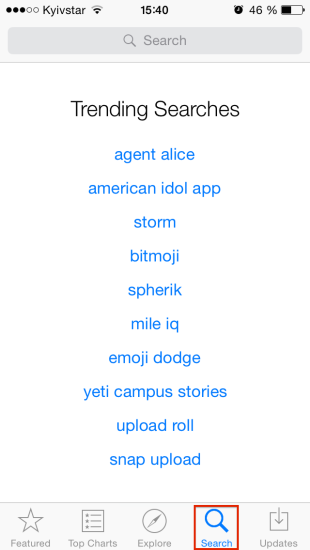
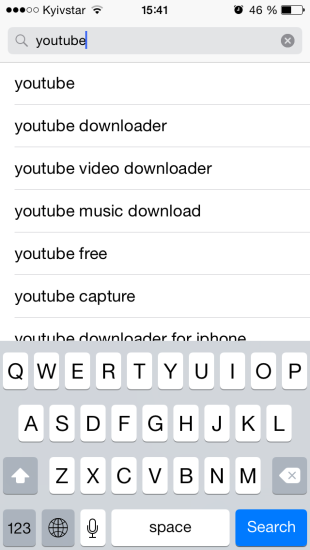
Τώρα μεταβείτε στην καρτέλα αναζήτησης. Βρείτε οποιαδήποτε δωρεάν εφαρμογή. Θα χρησιμοποιήσω ξανά το YouTube.
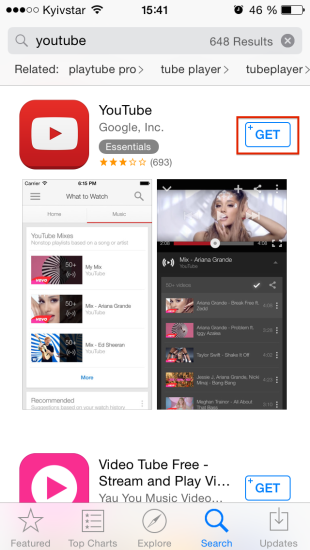
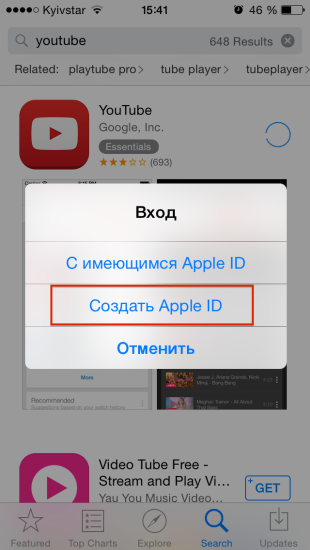
Κάντε κλικ στο κουμπί Λήψη. Στο αναδυόμενο μενού, επιλέξτε “Δημιουργία αναγνωριστικού της Apple”.
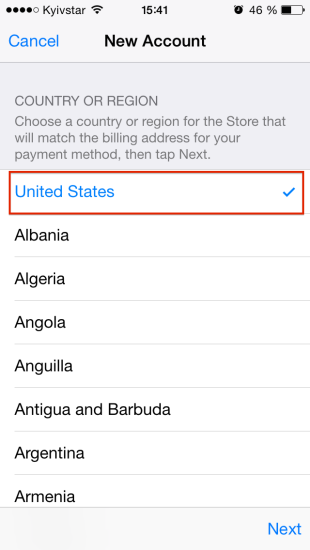
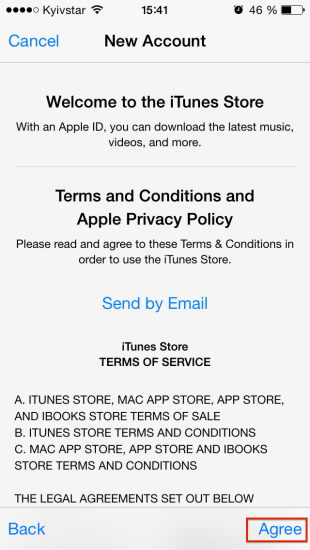
Τώρα πρέπει να επιλέξετε μια χώρα. Ο κρότος θα είναι ήδη στις Ηνωμένες Πολιτείες. Αποδεχτείτε τη συμφωνία άδειας χρήσης πατώντας “Συμφωνώ”.
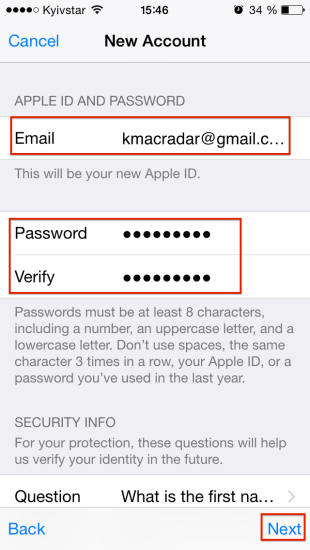
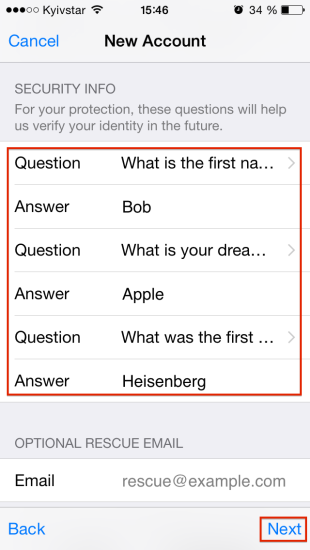
Καταχωρίστε τα στοιχεία εγγραφής:
- Ηλεκτρονικό ταχυδρομείο – είναι προτιμότερο να μην χρησιμοποιείτε τους ρωσικούς τομείς, αλλά να επιλέξετε, για παράδειγμα, το Gmail.
- Κωδικός πρόσβασης – ένα κεφαλαίο γράμμα και ο αριθμός δεν είναι αρκετός, μην ξεχάσετε να βάλετε στον κωδικό σας κάποιο ειδικό σύμβολο.
- Πληροφορίες ασφαλείας – επιλέξτε μυστικές ερωτήσεις και υποδείξτε τις απαντήσεις σε αυτές (αυτό είναι σημαντικό, στο μέλλον θα χρησιμοποιηθούν για την ανάκτηση του κωδικού πρόσβασης).
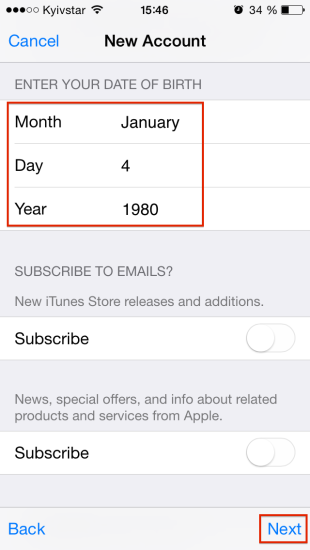

Τώρα πρέπει να καθορίσετε την ημερομηνία γέννησης. Είναι καλύτερο να βάζετε τη δική σας, να μην ξεχνάτε, επειδή χρησιμοποιείται επίσης για να ανακτήσει τον κωδικό πρόσβασης. Στην ενότητα Στοιχεία χρέωσης, επιλέξτε τη μέθοδο πληρωμής Καμία και κάντε κλικ στο κουμπί Επόμενο.
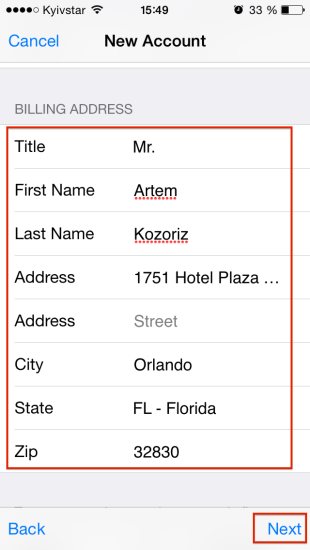
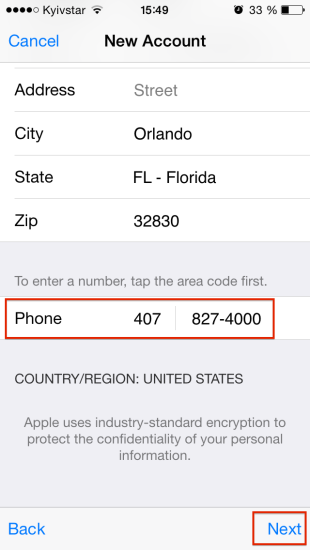
Καταχωρίστε την πραγματική διεύθυνση και τον αριθμό τηλεφώνου. Χρησιμοποιούμε τους Χάρτες Google και βρίσκουμε οποιοδήποτε ξενοδοχείο, καλύτερα στη Φλώριδα, επειδή σε αυτήν την κατάσταση δεν υπάρχει φόρος επί των αγορών στο App Store. Χρειαζόμαστε τις ακόλουθες πληροφορίες:
- Οδός – δρόμος με το επιλεγμένο κτίριο.
- Η πόλη είναι μια πόλη, στο παράδειγμά μου Orlando.
- Κράτος – έχω FL – Φλόριντα.
- Zip Code – δείκτης, για τη Φλώριδα – 32830.
- Κωδικός περιοχής – κωδικός πόλης, για Orlando – 321.
- Τηλέφωνο – αριθμός τηλεφώνου (σημειώστε ότι τα τελευταία 10 ψηφία χρειάζονται εδώ)
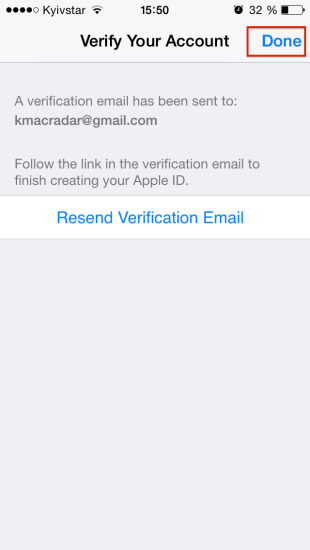
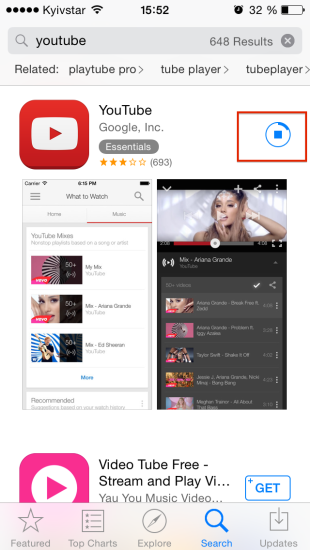
Στη συνέχεια, θα βρίσκεστε στην οθόνη επαλήθευσης. Τώρα ελέγξουμε την αλληλογραφία και ακολουθήστε τον σύνδεσμο από την επιστολή της Apple για να επαληθεύσετε το email. Αυτό είναι όλο. Θα ξεκινήσει η λήψη της εφαρμογής μας, πράγμα που σημαίνει την επιτυχημένη δημιουργία της Apple ID. Συγχαρητήρια!
Διαβάστε επίσης: 3 τρόποι για να ξαναγεμίσετε την ισορροπία του αμερικανικού αναγνωριστικού της Apple
